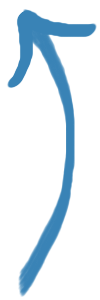2014-01-24 13:14:12
Windows
Завершение сеанса Windows сразу после загрузки личных параметров
Всем привет!
После лечение компьютера от Trojan.Winlock при попытке залогиниться (вводе логина и пароля) происходит завершение сеанса.
I accidentally viewed your blog and I was so amazed with your work that it touched the deepness of my heart and it made me sentimental. Thanks for posting. Visit my site to buy in www.mintohotel.co.uk and www.uncc.co.uk
Обычно это результат "корябания" UserInit-а вирусом. Он переименовывает настоящие файлы userinit.exe или winlogon.exe на какие-то другие, а сам встает на их место, запуская их сразу же после себя. Антивирусы лечат, удаляя файл, не переименовав оригиналы. Если же они были удалены то, естественно, не восстановив.
Поэтому ОС пытается загрузить, но пользовательский интерфейс не найдя нужных файлов просто завершает сеанс.
К сожалению, ни безопасный режим, ни загрузка последней удачной конфигурации не дает эффекта.
Остается только вариант запуска RegEdit из комплекта ERD Commander-а, позволяющего редактировать реестр ОС не загружаясь ее.
1. Загружаемся с диска с ERD Commander-ом, запускаем RegEdit.
2. И проверяем правильность ключей в ветке реестра
HKEY_LOCAL_MACHINE\SOFTWARE\Microsoft\Windows NT\CurrentVersion\Winlogon\:
UserInit = "C:\WINDOWS\system32\userinit.exe,"
UIHost = "logonui.exe"
Shell = "Explorer.exe"
VmApplet = "rundll32 shell32,Control_RunDLL "sysdm.cpl""
Всякие бессмысленные ключи типа "a3fs8543" просто удаляем - это тоже ошметки вируса.
3. Заменяем все упомянутые файлы в папочке Windows на файлы из дистрибутива Windows, т.к. мы не можем гарантировать того, что файлы в системе настоящие.
C:\WINDOWS\system32\userinit.exe
C:\WINDOWS\system32\logonui.exe
C:\WINDOWS\explorer.exe
C:\WINDOWS\system32\sysdm.cpl
5. Перезагружаем компьютер wholesale nike air max и пытаемся залогиниться.
6. После того как войдем в систему делаем проверку системных файлов Windows с помощью команды sfc /scannow
Источник: www.tudimon.com/
Рекомендовал пользователь: Гарик
Комментариев: 3
2012-06-14 02:07:56
Windows
Изменить ключ Windows 7
Для того чтобы изменить ключ windows 7, воспользуйтесь одним из следующих способов:
1. Апплет «Система».
Нажмите кнопку Пуск, щелкните правой кнопкой мыши значок «Компьютер» и выберите пункт Свойства (или Пуск – Панель управления – Все элементы панели управления – Система). В нижней части открывшегося окна в разделе «Активация Windows» щелкните Изменить ключ продукта. Далее делайте все по инструкции, которая сопровождает каждый следующий шаг.
2. Командная строка.
Перейдите в Пуск – Программы – Стандартные. Нажмите правой кнопкой мыши по «Командная строка» и выберите пункт Запуск от имени Администратора. В открывшемся черном окошке введите поочередно две команды, завершая каждую нажатием кнопки Enter:
slmgr.vbs /upk
slmgr.vbs /ipk [ваш windows genuine key]
Первая команда удалит текущий ключ продукта. Вторая установит новый ключ, который необходимо указать в качестве параметра [ваш windows genuine key].

Дождитесь появления уведомления об изменении ключа.

Далее необходимо активировать систему. Перейдите в Пуск – Панель управления – Все элементы панели управления – Система. Нажмите ссылку в разделе «Активация Windows». Выберите метод активации: при наличии активного подключения к Интернет выберите активацию online, а иначе – по телефону.
3. Установочный диск.
При наличии такового, загрузиться с лицензионного диска и в качестве метода установки выбрать «Обновление». В процессе обновления будет предложено ввести новый ключ.
Источник: http://www.commix.ru/settings/windows-7-key.html
Желаю всем успехов.
Комментариев: 2
2012-06-10 10:16:42
Windows
Ошибка при доступе к папке
Всем привет. Иногда возникает совершенно дурацкая ситуация, когда пользователь, даже правами администратора, не может войти в папку. Windows не открывает папку и показывает ошибку "Отказано в доступе. Недостаточно прав." Причем причину я, админ с многолетним опытом, объяснить не могу. Но способ решения проблемы могу рассказать.
Шаг 1. Нажимаем “Пуск”, открываем “Панель управления”.
Шаг 2. В Windows XP открываем “Свойства папки”, а в Windows 7 “Параметры папок”. Переходим на вкладку “Вид”.
Находим и снимаем флажок в Windows XP “Использовать простой общий доступ к файлам”. В Windows 7 находим и убираем флажок “Использовать мастер общего доступа”. Нажимаем на кнопку “ОК”.

Шаг 3. Правой кнопкой мыши нажимаем на папку, в которой при открытии выдает ошибку “Отказано в доступе” и выбираем “Свойства”
Шаг 4. Открываем вкладку “Безопасность”, если появится сообщение, нажимаем кнопку “ОК”.
Шаг 5. Нажимаем на кнопку “Дополнительно” и переходим во вкладку “Владелец“.
Шаг 6. Появится список пользователей в столбце “Имя пользователя” выбираем “Администратор” или свою учетную запись, например, “Дима”, также можно выбрать группу “Администраторы”. В Windows Xp, чтобы указать, что Вы будете владельцем этой папки, нужно установить флажок “Заменить владельца субконтейнеров и объектов”. Нажимаем на кнопку “ОК”. В Windows 7, когда открыли вкладку “Владелец”, необходимо нажать на кнопку “Изменить”, после этого выбрать владельца папки и потом нажать кнопку “ОК”.

В некоторых случаях появляется сообщение “Вы не имеете разрешения на чтение содержимого папки папка. Хотите заменить разрешения для этой папки так, чтобы иметь права полного доступа? Все разрешения будут заменены, если нажать кнопку «Да»”. Нажимаем кнопку “Да”, затем кнопку “ОК”.
Теперь Вы стали полноправным владельцем своей папки.
Источник: http://useroff.com/net-dostupa-k-papke-otkazano-v-dostupereshenie.html
Все, удачи всем.
Комментариев: 19
2012-04-30 15:28:20
Windows
Загрузка в Безопасном режиме зависает на файле agp440.sys
Приветствую всех!
Сегодня один из компьютеров отказался загружаться в Безопасном режиме, загрузка останавливалась на файле agp440.sys.
------------------------------------------------------
Для устранения проблемы выполните указанные ниже действия, чтобы отключить службу Agp440.sys.
Внимание! Для выполнения указанных ниже действий необходимо наличие пароля администратора. За соответствующими сведениями обратитесь к системному администратору. Выполнение этих действий приводит к отключению всех установленных драйверов видеоадаптера. Windows XP использует стандартные драйверы VGA.
Вставьте в дисковод для чтения компакт-дисков или DVD-дисков компакт-диск Windows XP и загрузите компьютер с компакт-диска.
Примечание. В некоторых случаях для загрузки компьютера с компакт-диска необходимо изменить параметры системы BIOS компьютера. Сведения об изменении параметров BIOS см. в документации на компьютер.
В окне мастера установки нажмите клавишу R, чтобы запустить консоль восстановления.
Введите численный ключ нужной установки и нажмите клавишу ВВОД.
Введите пароль администратора этого экземпляра и нажмите клавишу ВВОД. Появится приглашение Диск:WINDOWS>, где диск — это диск, на котором установлена Windows XP.
Введите команду listsvc и нажмите клавишу ВВОД.
Убедитесь в том, что в списке указана служба Agp440 и выбран тип запуска "Загрузка".
Нажмите клавишу ESC.
Введите команду disable agp440 и нажмите клавишу ВВОД.
Появится сообщение о том, что найден соответствующий параметр реестра и текущее состояние запуска службы изменено на "service_disabled".
Введите команду exit и нажмите клавишу ВВОД.
Если появится предложение загрузить компьютер в обычном или безопасном режиме, загрузите компьютер в обычном режиме.
Войдите в систему.
Для поддержания работы монитора в состав Windows XP включены стандартные драйверы видеоадаптера, однако они не всегда обеспечивают правильное функционирование устройства. Периодически обновляйте установленные драйверы видеоадаптера, встроенного в материнскую плату. Для этого посетите веб-узел производителя компьютера и загрузите последние драйверы для своего видеоадаптера.
------------------------------------------------------
Источник
Удачи!
Оставить комментарий
2012-02-03 19:06:14
Windows
BOOTMGR is compressed
Всем привет. Сегодня столкнулся с таким интересным сообщением при загрузке Windows
"BOOTMGR is compressed.
Press Ctrl+Alt+Del to restart."
Решение оказалось достаточно простым:
1. Загрузиться с LiveCD;
2. Нажать правую кнопку мыши на диске C и выбрать "Свойства";
3. Снять галку с пункта "Сжать этот диск для экономии места";
4. Нажать "OK" и перезагрузиться.

Вот мне только не понятно для чего компания MS оставила возможность сжимать системный диск, если это приводит к сжатию загрузочных файлов и невозможности дальнейшей загрузки ОС.
Все, всем пока.
Комментариев: 1
2012-01-20 02:16:11
Windows
Cделать прозрачным фон подписи ярлыков на рабочем столе
Всем привет! Небольшая инструкция о том как сделать прозрачным фон подписи ярлыков.
Необходимо убрать ВСЕ (!) галочки на вкладке "веб" в настройках рабочего стола!
Комментариев: 2
2012-01-10 11:18:49
Windows
Запустить панель управления от имени Администратора
Приветствую всех! Друзья, сегодня передо мной встала интересная задача: запустить Панель управления, находясь под учетной записью ограниченного пользователя, от имени Администратора. Логин-пароль Администратора я знал, но т.к. находился на удаленном подключении завершить сеанс пользователя и зайти под Администратором не мог.
Решение оказалось достаточно простым:
1. Запустить Диспетчер задач;
(Щелкните правой кнопкой мыши по панели задач и выберите "Запустить Диспетчер задач" или нажмите Ctrl-Alt-Del)
2. Завершить процесс "explorer.exe";
3. Перейти на вкладку "Приложения" и нажать кнопку "Новая задача";
4. В появившемся окне написать команду "runas /user:Имя Вашего компьютера\Администратор "explorer.exe";
5. На запрос пароля ввести replicas de relojes пароль Администратора (при наборе пароля в командной строке ничего появляться не будет - это нормально).
После этих действий запустится Рабочий стол (explorer.exe) Администратора и уже через него можно заходить в Панель управления, да в общем-то из него можно запускать любые приложения уже от имени Администратора.
Все, всем удачи!
Комментариев: 8
2011-12-15 14:16:10
Windows
Как запустить Windows на другом компьютере
 Друзья, сегодня хочу рассказать Вам как запустить установленную Windows XP на компьютере с отличным комплектом оборудования.
Друзья, сегодня хочу рассказать Вам как запустить установленную Windows XP на компьютере с отличным комплектом оборудования.Хочу уточнить, что данный способ взят с сайта тех. поддержки Microsoft из раздела "Дополнительная информация" и в некоторых ситуациях может не сработать.
Приступим. Вся операция сводится к 4 простым шагам:
1. Скопируйте следующую информацию в программу «Блокнот» и сохраните полученный файл в любое место. Имя файла Mergeide.reg, без расширения .txt.
Развернуть
********** Начало фрагмента **********
Windows Registry Editor Version 5.00
[HKEY_LOCAL_MACHINE\SYSTEM\CurrentControlSet\Control\CriticalDeviceDatabase\primary_ide_channel]
"ClassGUID"="{4D36E96A-E325-11CE-BFC1-08002BE10318}"
"Service"="atapi"
[HKEY_LOCAL_MACHINE\SYSTEM\CurrentControlSet\Control\CriticalDeviceDatabase\secondary_ide_channel]
"ClassGUID"="{4D36E96A-E325-11CE-BFC1-08002BE10318}"
"Service"="atapi"
[HKEY_LOCAL_MACHINE\SYSTEM\CurrentControlSet\Control\CriticalDeviceDatabase\*pnp0600]
"ClassGUID"="{4D36E96A-E325-11CE-BFC1-08002BE10318}"
"Service"="atapi"
[HKEY_LOCAL_MACHINE\SYSTEM\CurrentControlSet\Control\CriticalDeviceDatabase\*azt0502]
"ClassGUID"="{4D36E96A-E325-11CE-BFC1-08002BE10318}"
"Service"="atapi"
[HKEY_LOCAL_MACHINE\SYSTEM\CurrentControlSet\Control\CriticalDeviceDatabase\gendisk]
"ClassGUID"="{4D36E967-E325-11CE-BFC1-08002BE10318}"
"Service"="disk"
[HKEY_LOCAL_MACHINE\SYSTEM\CurrentControlSet\Control\CriticalDeviceDatabase\pci#cc_0101]
"ClassGUID"="{4D36E96A-E325-11CE-BFC1-08002BE10318}"
"Service"="pciide"
[HKEY_LOCAL_MACHINE\SYSTEM\CurrentControlSet\Control\CriticalDeviceDatabase\pci#ven_0e11&dev_ae33]
"ClassGUID"="{4D36E96A-E325-11CE-BFC1-08002BE10318}"
"Service"="pciide"
[HKEY_LOCAL_MACHINE\SYSTEM\CurrentControlSet\Control\CriticalDeviceDatabase\pci#ven_1039&dev_0601]
"ClassGUID"="{4D36E96A-E325-11CE-BFC1-08002BE10318}"
"Service"="pciide"
[HKEY_LOCAL_MACHINE\SYSTEM\CurrentControlSet\Control\CriticalDeviceDatabase\pci#ven_1039&dev_5513]
"ClassGUID"="{4D36E96A-E325-11CE-BFC1-08002BE10318}"
"Service"="pciide"
[HKEY_LOCAL_MACHINE\SYSTEM\CurrentControlSet\Control\CriticalDeviceDatabase\pci#ven_1042&dev_1000]
"ClassGUID"="{4D36E96A-E325-11CE-BFC1-08002BE10318}"
"Service"="pciide"
[HKEY_LOCAL_MACHINE\SYSTEM\CurrentControlSet\Control\CriticalDeviceDatabase\pci#ven_105a&dev_4d33]
"ClassGUID"="{4D36E96A-E325-11CE-BFC1-08002BE10318}"
"Service"="pciide"
[HKEY_LOCAL_MACHINE\SYSTEM\CurrentControlSet\Control\CriticalDeviceDatabase\pci#ven_1095&dev_0640]
"ClassGUID"="{4D36E96A-E325-11CE-BFC1-08002BE10318}"
"Service"="pciide"
[HKEY_LOCAL_MACHINE\SYSTEM\CurrentControlSet\Control\CriticalDeviceDatabase\pci#ven_1095&dev_0646]
"ClassGUID"="{4D36E96A-E325-11CE-BFC1-08002BE10318}"
"Service"="pciide"
[HKEY_LOCAL_MACHINE\SYSTEM\CurrentControlSet\Control\CriticalDeviceDatabase\pci#ven_1095&dev_0646&REV_05]
"ClassGUID"="{4D36E96A-E325-11CE-BFC1-08002BE10318}"
"Service"="pciide"
[HKEY_LOCAL_MACHINE\SYSTEM\CurrentControlSet\Control\CriticalDeviceDatabase\pci#ven_1095&dev_0646&REV_07]
"ClassGUID"="{4D36E96A-E325-11CE-BFC1-08002BE10318}"
"Service"="pciide"
[HKEY_LOCAL_MACHINE\SYSTEM\CurrentControlSet\Control\CriticalDeviceDatabase\pci#ven_1095&dev_0648]
"ClassGUID"="{4D36E96A-E325-11CE-BFC1-08002BE10318}"
"Service"="pciide"
[HKEY_LOCAL_MACHINE\SYSTEM\CurrentControlSet\Control\CriticalDeviceDatabase\pci#ven_1095&dev_0649]
"ClassGUID"="{4D36E96A-E325-11CE-BFC1-08002BE10318}"
"Service"="pciide"
[HKEY_LOCAL_MACHINE\SYSTEM\CurrentControlSet\Control\CriticalDeviceDatabase\pci#ven_1097&dev_0038]
"ClassGUID"="{4D36E96A-E325-11CE-BFC1-08002BE10318}"
"Service"="pciide"
[HKEY_LOCAL_MACHINE\SYSTEM\CurrentControlSet\Control\CriticalDeviceDatabase\pci#ven_10ad&dev_0001]
"ClassGUID"="{4D36E96A-E325-11CE-BFC1-08002BE10318}"
"Service"="pciide"
[HKEY_LOCAL_MACHINE\SYSTEM\CurrentControlSet\Control\CriticalDeviceDatabase\pci#ven_10ad&dev_0150]
"ClassGUID"="{4D36E96A-E325-11CE-BFC1-08002BE10318}"
"Service"="pciide"
[HKEY_LOCAL_MACHINE\SYSTEM\CurrentControlSet\Control\CriticalDeviceDatabase\pci#ven_10b9&dev_5215]
"ClassGUID"="{4D36E96A-E325-11CE-BFC1-08002BE10318}"
"Service"="pciide"
[HKEY_LOCAL_MACHINE\SYSTEM\CurrentControlSet\Control\CriticalDeviceDatabase\pci#ven_10b9&dev_5219]
"ClassGUID"="{4D36E96A-E325-11CE-BFC1-08002BE10318}"
"Service"="pciide"
[HKEY_LOCAL_MACHINE\SYSTEM\CurrentControlSet\Control\CriticalDeviceDatabase\pci#ven_10b9&dev_5229]
"ClassGUID"="{4D36E96A-E325-11CE-BFC1-08002BE10318}"
"Service"="pciide"
[HKEY_LOCAL_MACHINE\SYSTEM\CurrentControlSet\Control\CriticalDeviceDatabase\pci#ven_1106&dev_0571]
"Service"="pciide"
"ClassGUID"="{4D36E96A-E325-11CE-BFC1-08002BE10318}"
[HKEY_LOCAL_MACHINE\SYSTEM\CurrentControlSet\Control\CriticalDeviceDatabase\pci#ven_8086&dev_1222]
"ClassGUID"="{4D36E96A-E325-11CE-BFC1-08002BE10318}"
"Service"="intelide"
[HKEY_LOCAL_MACHINE\SYSTEM\CurrentControlSet\Control\CriticalDeviceDatabase\pci#ven_8086&dev_1230]
"ClassGUID"="{4D36E96A-E325-11CE-BFC1-08002BE10318}"
"Service"="intelide"
[HKEY_LOCAL_MACHINE\SYSTEM\CurrentControlSet\Control\CriticalDeviceDatabase\pci#ven_8086&dev_2411]
"ClassGUID"="{4D36E96A-E325-11CE-BFC1-08002BE10318}"
"Service"="intelide"
[HKEY_LOCAL_MACHINE\SYSTEM\CurrentControlSet\Control\CriticalDeviceDatabase\pci#ven_8086&dev_2421]
"ClassGUID"="{4D36E96A-E325-11CE-BFC1-08002BE10318}"
"Service"="intelide"
[HKEY_LOCAL_MACHINE\SYSTEM\CurrentControlSet\Control\CriticalDeviceDatabase\pci#ven_8086&dev_7010]
"ClassGUID"="{4D36E96A-E325-11CE-BFC1-08002BE10318}"
"Service"="intelide"
[HKEY_LOCAL_MACHINE\SYSTEM\CurrentControlSet\Control\CriticalDeviceDatabase\pci#ven_8086&dev_7111]
"ClassGUID"="{4D36E96A-E325-11CE-BFC1-08002BE10318}"
"Service"="intelide"
[HKEY_LOCAL_MACHINE\SYSTEM\CurrentControlSet\Control\CriticalDeviceDatabase\pci#ven_8086&dev_7199]
"ClassGUID"="{4D36E96A-E325-11CE-BFC1-08002BE10318}"
"Service"="intelide"
;Добавление драйвера Atapi (необходимо наличие файла Atapi.sys в папке Drivers)
[HKEY_LOCAL_MACHINE\SYSTEM\CurrentControlSet\Services\atapi]
"ErrorControl"=dword:00000001
"Group"="SCSI miniport"
"Start"=dword:00000000
"Tag"=dword:00000019
"Type"=dword:00000001
"DisplayName"="Standard IDE/ESDI Hard Disk Controller"
"ImagePath"=hex(2):53,00,79,00,73,00,74,00,65,00,6d,00,33,00,32,00,5c,00,44,00,\
52,00,49,00,56,00,45,00,52,00,53,00,5c,00,61,00,74,00,61,00,70,00,69,00,2e,\
00,73,00,79,00,73,00,00,00
;Добавление драйвера intelide (необходимо наличие файла intelide.sys в папке Drivers)
[HKEY_LOCAL_MACHINE\SYSTEM\CurrentControlSet\Services\IntelIde]
"ErrorControl"=dword:00000001
"Group"="System Bus Extender"
"Start"=dword:00000000
"Tag"=dword:00000004
"Type"=dword:00000001
"ImagePath"=hex(2):53,00,79,00,73,00,74,00,65,00,6d,00,33,00,32,00,5c,00,44,00,\
52,00,49,00,56,00,45,00,52,00,53,00,5c,00,69,00,6e,00,74,00,65,00,6c,00,69,\
00,64,00,65,00,2e,00,73,00,79,00,73,00,00,00
;Добавление драйвера Pciide (необходимо наличие файлов Pciide.sys и Pciidex.sys в папке Drivers)
[HKEY_LOCAL_MACHINE\SYSTEM\CurrentControlSet\Services\PCIIde]
"ErrorControl"=dword:00000001
"Group"="System Bus Extender"
"Start"=dword:00000000
"Tag"=dword:00000003
"Type"=dword:00000001
"ImagePath"=hex(2):53,00,79,00,73,00,74,00,65,00,6d,00,33,00,32,00,5c,00,44,00,\
52,00,49,00,56,00,45,00,52,00,53,00,5c,00,70,00,63,00,69,00,69,00,64,00,65,\
00,2e,00,73,00,79,00,73,00,00,00
********** Конец фрагмента **********
2. Извлеките файлы Atapi.sys, Intelide.sys, Pciide.sys и Pciidex.sys из архива %SystemRoot%\Driver Cache\I386\Driver.cab или скопируйте файлы в папку %SystemRoot%\System32\Drivers.
3. В проводнике Microsoft Windows щелкните правой кнопкой мыши файл Mergeide.reg, сохраненный ранее, и выберите в появившемся меню пункт Слияние.
Появится следующее сообщение.
Вы действительно хотите добавить информацию из "Путь_к_Вашему файлу:\Mergeide.reg" в реестр?
Нажмите кнопку Да.
После выполнения импорта появится следующее сообщение.
Данные из "Путь_к_Вашему файлу:\Mergeide.reg" были успешно внесены в реестр.
4. Завершите работу Windows XP, выключите компьютер, перенесите системный диск на другой испытательный компьютер, на котором ранее при загрузке появлялось сообщение об ошибке «Stop 0x0000007B» и проверьте, выполняется ли загрузка этого компьютера.
Файлы: it-ho.zip (содержит указанные выше системные файлы и файл реестра);
P.S. Данная операция была лично проверена при переносе жесткого диска с материнской платы ASUS P4GE-MX на ASUS P5GV-MX
Вот статья о том как проделать эту операцию, если у Вас уже нет исходного компьютера http://hsd.net.ua/prostyie-resheniya-pri-stop-0x0000007b
Источник: microsoft
Комментариев: 5
2011-11-24 19:56:09
Windows
Восстановление загрузчика Windows
Довольно частая ситуация: после установки второй Windows на дополнительный раздел
загрузчик перестал видеть старую систему
, хотя файлы на разделе остались. Для восстановления загрузчика воспользуйтесь небольшой утилитой EasyBCD.
Нажимаем кнопку "Add New Entry". Выбираем "потерянную" ОС из списка и раздел, на котором она находится, и жмем кнопку "Add Entry" (на картинке пример восстановления загрузчика семерки после установки ХР). Все, перезагружаемся и видим 2 строки выбора системы.
Скачать утилиту можно здесь (бесплатна для некоммерческого использования)
Оставить комментарий
2011-11-18 17:17:48
Windows
Диск отключен из-за конфликта подписей с другим диском, находящимся в сети
Приветствую, дорогие друзья! Всем хорошего настроения!
Сегодня столкнулся с интересной проблемой: подключал 2 внешних жестких диска. Диски были абсолютно одинаковые по производителю, объему и подписи.
По отдельности диски работают нормально, вместе виден только тот, который был подключен первым. На втором в консоли управления (панель управления -> администрирование -> управление компьютером -> управление дисками) стояла метка "Вне сети".
Решается проблема так:
Запускаем командную строку:
Windows XP: Пуск-Выполнить-cmd
Windows Vista/7: Пуск-Найти программы и файлы-cmd
В нее вводим следующие команды:
все команды выделены жирным шрифтом.
C:>diskpart Microsoft DiskPart версии 6.1.7600 (С) Корпорация Майкрософт, 1999-2008. На компьютере: SWS DISKPART> list disk Диск ### Состояние Размер Свободно Дин GPT -------- ------------- ------- ------- --- --- Диск 0 В сети 232 Gбайт 1024 Kбайт Диск 1 Вне сети 298 Gбайт 1024 Kбайт DISKPART> select disk 1 Выбран диск 1. DISKPART> online disk DiskPart успешно перевел выбранный диск в состояние "в сети". DISKPART> |
Источник: сайт storm.in.ua
Комментариев: 158
2011-11-10 03:15:32
Windows
HP LaserJet 1100 и Windows 7
Сегодня был очень приятно удивлен. Встала задача установить принтер HP LaserJet 1100 на компьютер под Windows 7. Если кто-то не знает, то это очень старый принтер с LPT разъемом. Я купил PCI-адаптер с портом LPT, т.к. в новые материнские платы их уже не встраивают. Воткнул адаптер, Windows самостоятельно нашла драйвера для него. Подключил принтер, Windows опять самостоятельно нашла, скачала и установила драйвер для него. Все мероприятие заняло примерно 15 мин. Вот почему они все так не делают.
P.S. Если Ваша ОС не обращается к серверу Майкрософта самостоятельно для поиска драйверов, в параметрах установки драйверов есть соответствующий пункт.
Комментариев: 7
2011-10-28 11:12:17
Windows
IE и Firefox не отображают цвета
 Сегодня порадовала одна проблема. В IE и Firefox вообще не отображались фоновые цвета, на любом сайте. Сброс настроек браузеров и махинации с уровнем безопасности не повлияли. Никаких антивирусов и фаерволов не стояло. Решение оказалось простое: в специальных возможностях была включена высокая контрастность.
Сегодня порадовала одна проблема. В IE и Firefox вообще не отображались фоновые цвета, на любом сайте. Сброс настроек браузеров и махинации с уровнем безопасности не повлияли. Никаких антивирусов и фаерволов не стояло. Решение оказалось простое: в специальных возможностях была включена высокая контрастность.Панель управления-Специальные возможности-вкладка "Экран"-снять галку с пункта "Высокая контрастность".
Всем удачи.
Комментариев: 6
2011-10-21 11:06:56
Windows
Переход с летнего времени на зимнее и обратно в Windows
Microsoft выпустила обновление для ОС Windows, которое отменяет переход с летнего времени на зимнее. Данное обновление рекомендуется установить, т.к. некорректный переход на зимнее время может повлиять на некоторые приложения.
Обновление: KB979306
Оставить комментарий
2011-10-20 16:52:51
Windows
fldrclnr.dll
Если при каждом включении компьютера у Вас появляется сообщение "rundll: fldrclnr.dll не найден". Это означает, что у Вас не может загрузиться "Мастер очистки рабочего стола".
Для исправления сделайте следующее:
1. Нажмите "Пуск" - "Выполнить" - "regedit";
2. Найдите раздел
HKEY_CURRENT_USERS\Software\Microsoft\Windows\CurrentVersion\ Explorer\Desktop\CleanupWiz, в нем будет ключ NoRun, если нет, тогда создайте его (тип - DWORD, значение - 00000001);
3. Перезагрузите компьютер.
Данная статься относится к Windows XP.
Комментариев: 5
2011-10-08 10:14:29
Windows
Microsoft выпустил Windows 8 Developer Preview
Microsoft представил Windows 8 на конференции Build в Анахайме (в штате Калифорния). На ней было рассказано, как новая ОС устраняет разрыв между планшетами, ноутбуками и настольными компьютерами лёгкой системой, которая разработана и для сенсорных экранов, и для клавиатур.
Особенности Windows 8 включают в себя новый интерфейс Metro, ускоренное время загрузки (меньше чем восемь секунд), новый магазин Windows для приложений, связи между приложениями, поддержку аппаратного обеспечения на основе ARM и Intel, а также бесчисленные изменения в опыте взаимодействия и пользовательском интерфейсе, которые разительно отличаются от своих предшественников.
Microsoft опубликовал ссылки для загрузки Windows 8 в Windows Dev Center. Во время developer preview Windows 8 будет бесплатным. Он будет доступен в 32- и 64-битных конфигурациях.
Разумеется, это не готовый продукт, поэтому будьте готовы к ошибкам, постоянным обновлениям и несовместимости программ. В общем, действуйте на свой риск.
Если хотите получить некоторое представление о Windows 8 перед установкой, посмотрите скриншоты под катом.
Развернуть
На конференции Microsoft продемонстрировал много устройств на Windows 8, в том числе планшетов:
.jpg)
Персонализированный экран блокировки показывает непрочитанные письма и уведомления других приложений:
.jpg)
Приложения и контент на стартовом экране:
.jpg)
Работа с файлами:
.jpg)
Internet Explorer:
.jpg)
Источник: http://habrahabr.ru/blogs/windows/128403/
Оставить комментарий
2011-10-07 20:33:04
Windows
Не получается расшарить принтер на Windows7
 Недавно уже второй раз возникла ситуация, когда не удается открыть общий доступ к принтеру на Windows 7. При попытке сделать это система выдавала ошибку о невозможности открыть доступ. Решение оказалось "простым и rolex replica логичным" - для открытия общего доступа нужно было включить штатный брандмауэр Windows, который я отключил раньше по причине живого и здравствующего файрволла в Eset Smart Security. Причем после открытия доступа брандмауэр можно опять отключать.
Недавно уже второй раз возникла ситуация, когда не удается открыть общий доступ к принтеру на Windows 7. При попытке сделать это система выдавала ошибку о невозможности открыть доступ. Решение оказалось "простым и rolex replica логичным" - для открытия общего доступа нужно было включить штатный брандмауэр Windows, который я отключил раньше по причине живого и здравствующего файрволла в Eset Smart Security. Причем после открытия доступа брандмауэр можно опять отключать.Вот так, когда мы сталкиваемся с проблемами, касающимися сети, то первым делом отключаем сетевые экраны, ведь очень часто они блокируют доступ к устройству извне или "не выпускают" его наружу. Кроме этого, я не смог припомнить случаев, когда брандмауэр нужно было именно включать
Комментариев: 4
2011-09-16 14:30:03
Windows
Ограничение Windows 7 Starter и Home Basic
 Дорогие друзья, хочу рассказать об очередной подставе со стороны Microsoft. В Windows 7 версий Satrter и Home Basic отсутствует возможность штатными средствами сменить обои на рабочем столе, так же невозможно использовать тему оформления Aero. С моей точки зрения - это банальное вымогание денег из пользователей разработчиком ПО. Но выход есть: можно скачать Personalization Panel и менять обои в свое удовольствие.
Дорогие друзья, хочу рассказать об очередной подставе со стороны Microsoft. В Windows 7 версий Satrter и Home Basic отсутствует возможность штатными средствами сменить обои на рабочем столе, так же невозможно использовать тему оформления Aero. С моей точки зрения - это банальное вымогание денег из пользователей разработчиком ПО. Но выход есть: можно скачать Personalization Panel и менять обои в свое удовольствие.Программу достаточно установить. После этого у Вас в контекстном меню рабочего стола появится пункт "Персонализация", в котором вы сможете легко менять обои своего рабочего стола. Все, всем удачи.
Источником является сайт: http://winreview.ru/Nashi-razrabotki/646/-Glavnoe-Personalization-Panel-Panel-personalizatcii-dlya-Windows-7-Starter-i-Windows-7-Home-Basic
Скачать: http://winreview.ru/request.php?69
Комментариев: 1
2011-08-11 18:18:35
Windows
Два сетевых подключения в Windows 7
Сегодня, столкнулся со странной ситуацией. Поступил ноутбук с Windows 7. При подключении сетевого кабеля в Центре управления сетями появилось сразу 2 сетевых подключения: 1. Известное, Сеть предприятия, 2. Неизвестное. Соответственно выхода в Интернет не было. Все оказалось очень просто. На компьютере был установлен Photoshop cs3, вместе с ним стоял сервис Bonjour, который и создавал 2-е подключение. Что бы исправить проблему я сделал следующее:
1. Запустить командную оболочку с правами администратора.
2. Перейти в каталог c:\program files\bonjour.
3. Выполнить "mDNSResponder -remove" - это удалит сервис Bonjour.
4. Переименовать во что-то иное.
5. Перезагрузиться.
6. Удалить каталог c:\program files\bonjour.
7. Выполнить "netsh winsock reset" для сброса настроек winsock.
8. Перезагрузиться.
Надо отметить, что на Windows XP этот сервис себя так не ведет, т.е. глюк возникает только на Windows 7 и Vista.
Источник: http://russianpenguin.blogspot.com/2009/08/windows-7-c.html
Комментариев: 1
2011-07-21 18:04:51
Windows
Не удается удалить папку. Папка не пуста.
У Вас возникла ситуация, когда Вы не можете удалить папку, в ответ на удаление система пишет "Не удается удалить папку <Название папки>. Папка не пуста." Сделайте проверку диска. Сначала закройте все программы. Выберите диск и нажмите на нем правую кнопку мыши. В появившемся окне выберите вкладку "Сервис", на этой вкладке найдете кнопку "Проверка диска". Если вы выбрали диск С, тогда Вам надо перезагрузить компьютер, что бы была сделана проверка, в противном случае проверка будет выполнена сразу. После проверки Ваша папка примет вид неизвестного файла, который Вы легко удалите.
Комментариев: 39
Статьи
Заголовок истории
Виджет голосования
Не удается установить .net 3.5 framework на windows 8.1
Распайка коннекторов видеокамер RVI
Фильтрация mac-адресов в DHCP на Windows Server 2003
3ds max долго закрываться
Завершение сеанса Windows сразу после загрузки личных параметров
itunes не может прочитать контент iPhone
Ошибка при запуске приложения 0xc0000005
Как завести компьютер в домен и сохранить профиль пользователя?
Google Drive ошибка a199 и a072
Skype, нет полей для ввода
Опера ошибка цепочки сертификатов
MediaGet ошибка 112: недостаточно места на диске
Ложное срабатывание Avast, пропал Интернет.
Папка installer имеет огромный размер.
Логин и пароль для web-интерфейса МФУ Samsung
Удаленный рабочий стол не завершает сеанс.
При присоединении к домену произошла следующая ошибка: Не найден сетевой путь.
Преобразование дат из текстового формата в формат даты
Ошибка 0x000000EA в Windows XP
Outlook, Эта операция была прервана из-за ограничений, наложенных на данный компьютер
Yota не работает
Ошибка загрузки ax_res_russian.xml
Ошибка при работе ESETUninstaller
Ошибка при установке Zune
Не работает клавиатура ноутбука
Изменить ключ Windows 7
Ошибка при доступе к папке
Точка или запятая в Excel
Артефакты в Компас 3d
Chrome не сохраняет cookies
Как включить JavaScript в различных браузерах
Полное удаление драйверов
Загрузка в Безопасном режиме зависает на файле agp440.sys
MS Outlook при запуске показывает сообщение
Chrome не открывает страницы
Код вместо нормальной страницы
Excel ошибка «Не удается вставить листы в конечную книгу, так как она содержит меньшее число строк и столбцов, чем исходная книга.»
МТС Коннект менеджер вызывает ошибку
Не удается получить доступ к файлу данных Outlook, ошибка 8004010F
acpi\hpq000b\0 на HP Proliant ML150G6
Печать из терминального сервера, ScrewDrivers
Настройка удаленного подключения 1С 8.2 только для чтения и просмотра
BOOTMGR is compressed
Зеленый фон в youtube (и в любом другом видео на flash)
Проблема с цветами в старых играх (напр. Fallout)
Cделать прозрачным фон подписи ярлыков на рабочем столе
Запустить панель управления от имени Администратора
Windows не удается запустить программу для установки mouse
1С и Wi-Fi
ASUS N75SF ошибка проводника
Сервер сообщает об ошибке: -ERR bad command
Как запустить Windows на другом компьютере
Особенности USB-портов на ASUS N75SF
MSVCP71.dll
Восстановление загрузчика Windows
Диск отключен из-за конфликта подписей с другим диском, находящимся в сети
Невозможно выполнить DPInst.exe на имеющейся операционной системе
Download Master в Google Chrome
Горячие клавиши ноутбука ASUS N75SF
Вирус делает папки скрытыми
HP LaserJet 1100 и Windows 7
Мегафон и ошибка 720
Skype, Не удалось отобразить один или несколько элементов ActiveX
Скайп сам закрывается после запуска
Импорт кэша введенных адресов файлов NK2 в Outlook 2010
Перенос контактов с nokia/vertu на iphone 4
IE и Firefox не отображают цвета
Перенос данных учетных записей и настроек Outlook
Переход с летнего времени на зимнее и обратно в Windows
fldrclnr.dll
Microsoft выпустил Windows 8 Developer Preview
Не получается расшарить принтер на Windows7
Проверочные закупки
Ограничение Windows 7 Starter и Home Basic
И такое бывает
ie9 белая страница
Все о том же ...
Очередной пользователь - 2
Два сетевых подключения в Windows 7
Проблема с wi-fi у маршрутизаторов d-link
Не удается удалить папку. Папка не пуста.
Не удается запустить Microsoft Office Outlook. Невозможно открыть окно Outlook.
Очередной пользователь
Исправления в Word 2007 и 2010
Dr.Web сука!
Arcon 2005+ нет меню Макросы
Как же я устал!
Один кабель
MS Outlook 2007 оставляет исходящие письма в папке